ps快速調(diào)出秋季黃褐色
時間:2024-03-05 18:45作者:下載吧人氣:26
單獨用橙黃色就有點刺眼,而且圖片層次感不強(qiáng)。可以考慮在圖片的暗部多增加一些褐色,高光部分的顏色盡量用靠近灰色的淡黃色,這樣畫面就會柔和很多。
最終效果


1、打開素材圖片,創(chuàng)建可選顏色調(diào)整圖層,對綠色進(jìn)行調(diào)整,參數(shù)設(shè)置如圖1,效果如圖2。這一步把圖片中的綠色轉(zhuǎn)為黃褐色。
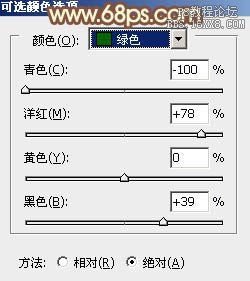
<圖1>

<圖2>
2、創(chuàng)建可選顏色調(diào)整圖層,對黃,白進(jìn)行調(diào)整,參數(shù)設(shè)置如圖3,4,效果如圖5。這一步把圖片的主色轉(zhuǎn)為橙黃色。
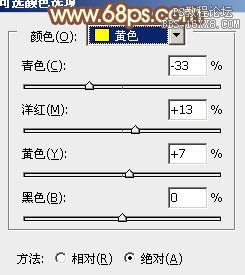
<圖3>
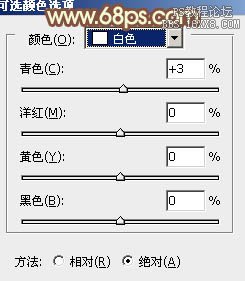
<圖4>

<圖5>
3、創(chuàng)建曲線調(diào)整圖層,對RGB、紅、綠、藍(lán)進(jìn)行調(diào)整,參數(shù)設(shè)置如圖6- 9,效果如圖10。這一步適當(dāng)增加圖片亮度,并增加暖色。
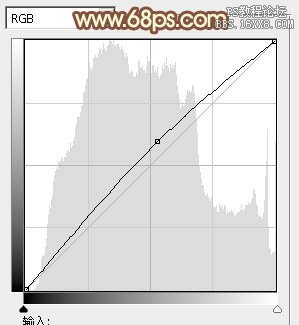
<圖6>
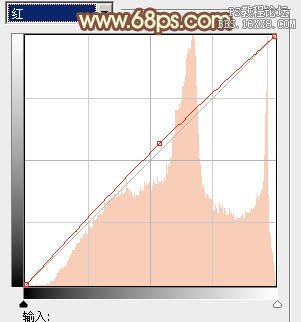
<圖7>
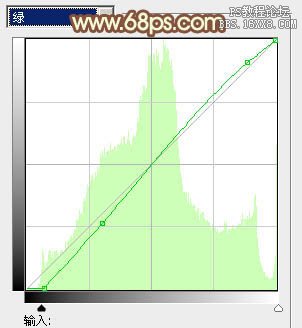
<圖8>
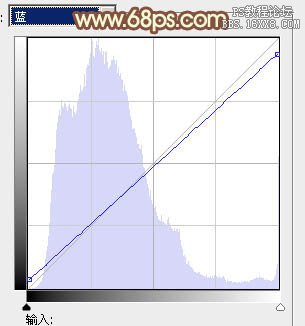
<圖9>

<圖10>
4、按Ctrl+ Alt + 2 調(diào)出高光選區(qū),新建一個圖層填充淡黃色:#F5F2BC,混合模式改為“濾色”,不透明度改為:30%,效果如下圖。這一步給圖片的高光部分增加淡黃色。

<圖11>
5、按Ctrl+ Alt + 2 調(diào)出高光選區(qū),按Ctrl + Shift + I 反選,然后創(chuàng)建曲線調(diào)整圖層,對RGB、紅、藍(lán)進(jìn)行調(diào)整,參數(shù)設(shè)置如圖12,確定后把圖層不透明度改為:50%,效果如圖13。這一步給圖片的暗部增加褐色。
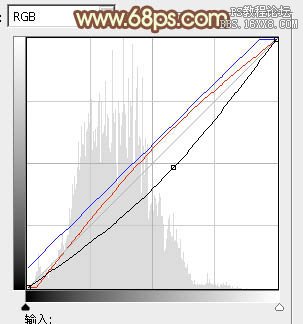
<圖12>

<圖13>
6、創(chuàng)建色彩平衡調(diào)整圖層,對陰影、中間調(diào)、高光進(jìn)行調(diào)整,參數(shù)設(shè)置如圖14- 16,效果如圖17。這一步微調(diào)圖片暗部及高光部分的顏色。
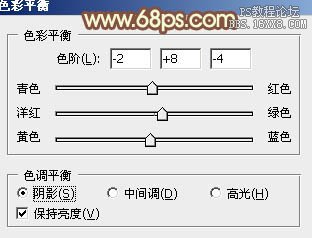
<圖14>

<圖15>
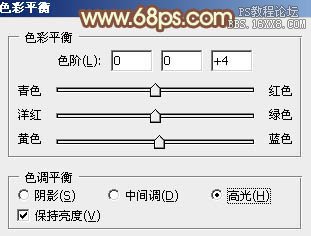
<圖16>

<圖17>
7、創(chuàng)建曲線調(diào)整圖層,對RGB,綠通道進(jìn)行調(diào)整,參數(shù)設(shè)置如圖18,確定后把蒙版填充黑色,用白色畫筆把人物部分擦出來,效果如圖19。這一步主要把人物膚色部分調(diào)亮。

<圖18>

<圖19>
8、創(chuàng)建可選顏色調(diào)整圖層,對紅、黃、白、黑進(jìn)行調(diào)整,參數(shù)設(shè)置如圖20- 23,效果如圖24。這一步主要增加圖片暖色部分的亮度。
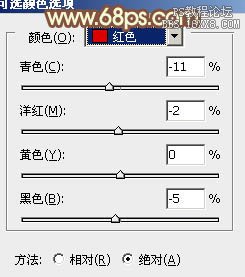
<圖20>
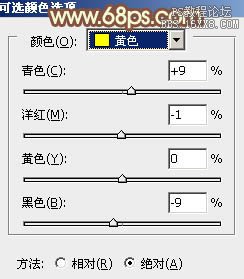
<圖21>
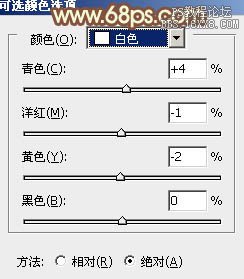
<圖22>
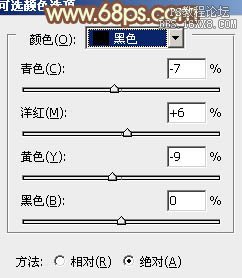
<圖23>

<圖24>
9、新建一個圖層,按Ctrl+ Alt + Shift + E 蓋印圖層,簡單給人物磨一下皮,效果如下圖。

<圖25>
10、按Ctrl+ Alt + 2 調(diào)出高光選區(qū),按Ctrl + Shift + I 反選,新建一個圖層填充紅褐色:#9B6328,混合模式改為“濾色”,不透明度改為:20%,效果如下圖。這一步增加圖片暗部亮度。

<圖26>
11、新建一個圖層填充紅褐色:#9B6328,混合模式改為“濾色”,按住Alt鍵添加圖層蒙版,用白色畫筆把左上角部分擦出來,給圖片增加高光,效果如下圖。

<圖27>
12、新建一個圖層蓋印圖層,簡單把圖片柔化處理,再微調(diào)一下人物嘴唇部分的顏色,效果如下圖。

<圖28>
13、新建一個圖層蓋印圖層,按Ctrl+ Shift + U 去色,混合模式改為“正片疊底”,不透明度改為:30%,按住Alt鍵添加圖層蒙版,用白色畫筆把底部需要變暗的部分擦出來,效果如下圖。

<圖29>
最后微調(diào)一下顏色,完成最終效果。


網(wǎng)友評論